Si estás recibiendo el ERROR_FILE_NOT_FOUND 2 (0x2) o El sistema no puede encontrar el archivo especificado mensajes de error, siga los pasos de solución de problemas que se enumeran en este artículo para solucionarlos.
los ERROR_FILE_NOT_FOUND El problema ocurre cuando los usuarios intentan abrir un archivo en una aplicación en particular usando el cuadro de diálogo Abrir archivo. Este error es frecuente para el sistema operativo Windows 10.
Hay varias causas a tener en cuenta: fallas de energía, el nombre de la carpeta del archivo se cambió por error, se cambiaron las claves de registro, el proceso de instalación de varios archivos no se completó correctamente y más.
Para solucionar este problema en su PC con Windows 10, siga los pasos que se enumeran a continuación.
¿Cómo puedo corregir el mensaje de error ERROR_FILE_NOT_FOUND??
1. Repara tu registro
- Ir Inicio> tipo cmd > clic derecho Símbolo del sistema > seleccionar Ejecutar como administrador.
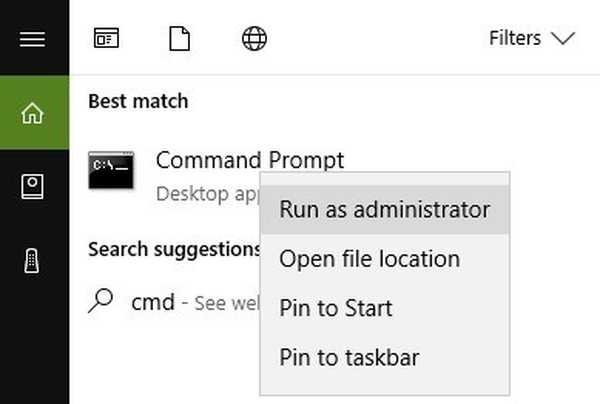
- Ahora escriba el comando sfc / scannow.

- Espere a que se complete el proceso de escaneo y luego reinicie su computadora. Todos los archivos dañados se reemplazarán al reiniciar.
La forma más sencilla de reparar su registro es utilizar una herramienta dedicada, como CCleaner. No olvide hacer una copia de seguridad de su registro en caso de que algo salga mal.
Si no ha instalado ningún limpiador de registro en su computadora, consulte nuestro artículo sobre los mejores limpiadores de registro para usar en PC con Windows 10.
También puede utilizar el Comprobador de archivos de sistema de Microsoft para comprobar si hay daños en los archivos del sistema. Utilice los pasos anteriores para ejecutar un escaneo SFC.
¿El comando scannow se detuvo antes de que finalizara el proceso? No se preocupe, tenemos una solución fácil para usted.
2. Actualiza tu SO
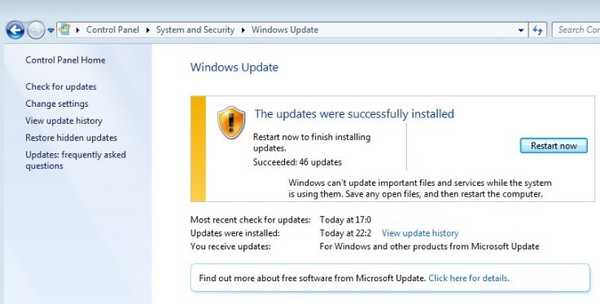
Asegúrese de estar ejecutando las últimas actualizaciones del sistema operativo Windows en su máquina. Como recordatorio rápido, Microsoft implementa constantemente actualizaciones de Windows para mejorar la estabilidad del sistema y solucionar varios problemas..
Ir actualizacion de Windows, busque actualizaciones e instale las actualizaciones disponibles. Para acceder al Sección de actualización de Windows, simplemente puede escribir actualizar en el caja de búsqeda. Este método funciona en todas las versiones de Windows..
3. Limpia tus archivos y carpetas temporales
- Ir comienzo.
- Tipo Limpieza de disco y lanza la herramienta.
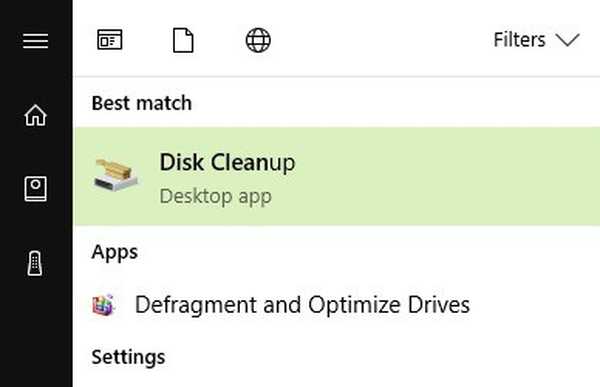
- Seleccione el disco que desea limpiar. La herramienta le dirá cuánto espacio puede liberar.

- Seleccione Limpiar archivos del sistema.
La forma más sencilla y rápida de eliminar sus archivos y carpetas temporales es utilizar el Liberador de espacio en disco. A medida que usa su computadora o navega por Internet, su PC acumula varios archivos innecesarios.
Estos llamados archivos basura pueden afectar la velocidad de procesamiento de su computadora, haciendo que las aplicaciones respondan lentamente y también pueden activar varios códigos de error, incluido el ERROR_FILE_NOT_FOUND mensaje de error.
4. Ejecute el comando chkdsk
- Ir comienzo > tipo cmd.
- Haga clic derecho en los primeros resultados e inicie Símbolo del sistema como Administrador.
- Introducir el chkdsk / f X: mando. Reemplaza X con la letra apropiada de tu partición y presiona Entrar.
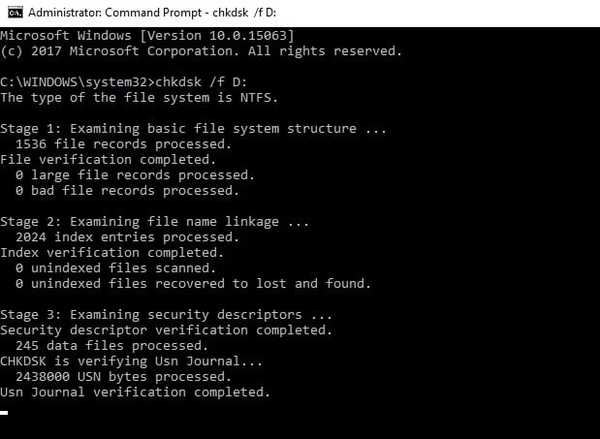
- Espere a que chkdsk repare sus archivos.
los chkdsk El comando lo ayuda a detectar y reparar varios problemas del disco, incluidos archivos y carpetas dañados.
Si tiene problemas para acceder al símbolo del sistema como administrador, es mejor que eche un vistazo más de cerca a esta guía..
5. Descarga el archivo nuevamente
Este error también ocurre al instalar aplicaciones y programas descargados. A veces, su descarga puede dañarse o corromperse, lo que puede desencadenar el error 'archivo no encontrado'.
En este caso, intente descargar el archivo respectivo o la aplicación completa nuevamente. También puede utilizar un administrador de descargas dedicado para esta tarea.
6. Quite la carpeta Windows.old
La carpeta Windows.old también puede provocar varios errores. Como recordatorio rápido, la carpeta Windows.old aparece cuando actualiza su versión de Windows o realiza una instalación limpia de Windows 10.
La función de esta carpeta es mantener los archivos de instalación de Windows anteriores, lo que le permite restaurarlos. Aquí se explica cómo eliminar la carpeta Windows.old con facilidad.
7. Cambie la ubicación del archivo.
Mover el archivo afectado por el archivo no encontrado error en una carpeta diferente puede solucionar el problema. Intente mover el archivo a una carpeta diferente en la misma unidad. Si esto no funciona, intente moverlo en una unidad diferente.
8. Elimine el software conflictivo
Si recibiste el archivo no encontrado error poco después de haber instalado una nueva aplicación o programa en su computadora, intente desinstalar la aplicación o programa correspondiente.
A veces, varias aplicaciones de terceros pueden interferir con el archivo que está intentando abrir. Para eliminar un programa, vaya a comienzo y escriba Panel de control.
Inicie la herramienta y haga clic en Desinstalar un programa. Busque la aplicación que cree que es la culpable y desinstálela. ¿No puedes abrir el Panel de control? Eche un vistazo a esta guía paso a paso para encontrar una solución.
9. Desactive su antivirus
A veces, su antivirus puede bloquear el archivo que está intentando abrir. Desactive temporalmente su antivirus y luego intente abrir el archivo nuevamente. Si esto no funciona, intente descargar el archivo nuevamente.
Ábrelo y mira si funciona ahora. No olvide habilitar su antivirus después de terminar de descargar el archivo..
¿Sigues experimentando el ARCHIVO NO ENCONTRADO mensaje de error después de seguir los pasos de solución de problemas enumerados anteriormente? Utilice la sección de comentarios a continuación para contarnos todo.
Si ha encontrado otras soluciones para este error, no dude en enumerar los pasos de solución de problemas en la sección de comentarios a continuación..
Preguntas frecuentes: Obtenga más información sobre los errores del sistema.
- ¿Qué es el error del sistema??
Los usuarios de PC con Windows 10 sufren muchos errores del sistema. Hay fallas de software que impiden que el sistema operativo funcione correctamente.
- Que causa el error del sistema?
Cuando se enfrentan a errores del sistema, puede ser difícil identificar al culpable. Pueden deberse a componentes de hardware que funcionan mal, archivos corruptos, daños en la integridad del disco, etc..
- ¿Cómo soluciono un error del sistema??
Para solucionar un error del sistema, actualizar su sistema operativo, ejecutar análisis rápidos del sistema o deshabilitar su antivirus puede ayudar.
Si es necesario eliminarlo por completo de su PC, asegúrese de consultar nuestras mejores opciones de software de desinstalación.
Nota del editor: Esta publicación se publicó originalmente en septiembre de 2017 y desde entonces se ha renovado y actualizado en marzo de 2020 para brindar frescura, precisión y exhaustividad..
Fue útil esta página? sí No ¡Gracias por dejarnos saber! También puede ayudarnos dejando una reseña en MyWOT o Trustpillot. Aproveche al máximo su tecnología con nuestros consejos diarios Dinos por qué! No hay suficientes detalles Difícil de entender Otro Enviar- Errores del sistema
 Friendoffriends
Friendoffriends



